すべての旅行者がGoProカメラを使用するのは不思議ではありません。これは、より便利なハンドルで柔軟な機能を備えた旅行の旅を記録するために使用できる小さなデバイスです。さらに、このデバイスは、MP4およびHEVC形式で高品質の出力をキャプチャして生成することが期待されています。ただし、アップロードのためにデバイスに転送した後、ビデオの品質が悪くなった場合はどうしますか?はい、多くのGoProユーザーが同じ問題を経験しているので、予期せず発生する可能性があります。このため、この記事の内容を作成して、最適なソリューションを提供することにしました。 GoProビデオの品質を向上させるさらに、Instagram などのお気に入りのソーシャル メディア プラットフォームに GoPro ビデオをアップロードするためのガイドラインと、ビデオを高品質にするためのヒントも提供します。以下のコンテンツ全体を読み進めていくと、すべてがわかります。

すでに質の悪いGoProビデオを持っている場合、それを再キャプチャするのではなく、最高のビデオ編集ソフトウェアを使用して改善するのが最善です。 ビデオコンバーター究極はい、これはビデオコンバーターですが、そのツールボックスに追加されたこの特別なビデオエンハンサーは、あなたの低品質のビデオを想像を超える素晴らしいものに変えることができます。さらに、このビデオエンハンサーツールは人工知能と連携して動作し、エンハンサーのプロセスをより効率的かつ迅速にします。想像してみてください。この AI 搭載テクノロジーにより、解像度のアップスケール、ビデオノイズの除去、ビデオの揺れの軽減、明るさとコントラストの最適化などの機能を切り替えるだけで、ビデオの取得準備が完了します。
さらに、このソフトウェアは必要に応じてバッチで広範囲に機能するため、複数のビデオを一度に強化できることに驚かれることでしょう。このビデオ強化ツールも含まれている、非常に高速な変換プロセスのおかげです。したがって、多数の GoPro ビデオの品質をバッチで向上させる方法を示すために、完全で包括的なガイドラインを以下に示します。
ソフトウェアをコンピュータにダウンロードする
まず第一に、お使いのコンピュータにこのソフトウェアがすでにインストールされていることを確認する必要があります。インストールされていない場合は、上記のダウンロード ボタンを押してソフトウェアをインストールしてください。
GoProビデオをインポートする
インストール後、ソフトウェアを起動してGoProビデオのインポートを開始します。これを行うには、 追加 インターフェースの中央部分に配置されたアイコン。
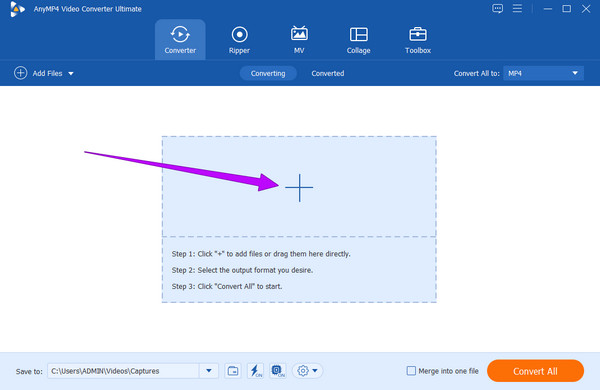
ビデオを強化する
GoProのビデオ品質を向上させる方法は次のとおりです。 ペイント アップロードした動画の1つにアイコンが表示されます。次に、新しいウィンドウですべての動画補正ツールをチェックし、 すべてに適用その後、 保存 ボタン。

変換して拡張機能を適用する
しばらくしたら、ビデオの出力形式を確認してください。 すべて変換 すべて希望の形式になっている場合は、ボタンをクリックします。 迅速なプロセスが完了するまで待ってから、新しく強化された GoPro ビデオを確認してください。

最近、多くの方から、品質を落とさずに GoPro 動画を Instagram にアップロードする方法を尋ねられました。今回は、その質問にお答えする絶好の機会です。実際、GoPro 動画を Instagram や Youtube にアップロードすると、品質が大幅に低下します。ただし、動画をロスレスで共有するのに最も効果的であるとテストされたプロセスがあります。それは、Video Converter Ultimate を使用することです。はい、その通りです。この素晴らしいソフトウェアは、品質を落とさずに動画ファイルをオンラインで共有できる非常に効率的なツールでもあります。上記の複数の GoPro ファイルを改善するためのガイドラインにうまく従ったと仮定します。今回は、高品質の GoPro 動画を YouTube や Instagram にアップロードする簡単な手順を見てみましょう。
変換処理が終わったら、 変換された メイン インターフェイスの中央上部にあるセクション。

その後、 共有 アイコンをクリックします。そして、ビデオを共有するプラットフォームを選択します。すると、通常のアップロード方法と同様に、ツールがソーシャル メディア アカウントを開いてビデオを共有するように指示します。

注記: この手法を使用してビデオ ファイルをアップロードするのは普通に見えるかもしれませんが、このツールで処理するため、高品質のアルゴリズムを保証できます。
幸いなことに、GoPro で撮影する際に優れたビデオ品質を得るためのヒントがいくつかあります。
参考文献:
DVD をアップスケールする方法: DVD を効率的にアップグレードする 3 つの方法
携帯電話で高品質の GoPro ビデオを Instagram にアップロードするにはどうすればよいですか?
GoProの動画をInstagramにアップロードすることはできますが、携帯電話を使用すると高画質が保証されません。そのため、アップロードするには、Instaアカウントを起動し、 プラス アイコンをクリックし、フォトギャラリーからビデオをアップロードします。
GoProに最適なビデオ解像度は何ですか?
GoPro で使用できる最高のビデオ解像度は 4K です。
GoPro を使用してどのくらいの時間ビデオを録画できますか?
GoPro は通常、最大 17 分間をセグメントに分割して録画します。はい。GoPro は、蓄積できるビデオ ファイル サイズが 4 GB までなので、ビデオをセグメントに分割します。
ウォークスルーガイドがあります GoProのビデオ品質を向上させる方法 GoProの内側と外側。ここで紹介したGoProのビデオを修正するための最適なソリューションが必要になる時が来ることを覚えておいてください。一方、これは ビデオコンバーター究極 は GoPro ビデオだけに対応しているわけではありません。あらゆるデバイスやカメラのビデオをすべて修正できます。何を待っているのですか? 今すぐこの素晴らしいソフトウェアを入手して、その他の機能に驚いてください。
さらに読む
GoPro ビデオをメール、アップロード、共有用に圧縮する方法
GoPro ビデオを圧縮するにはどうすればいいですか? GoPro ビデオを電子メール用に圧縮するにはどうすればいいですか? この投稿では、GoPro ビデオを圧縮し、ビデオ ファイル サイズを縮小する 3 つの簡単な方法を説明します。
PC とモバイルで GoPro ビデオを結合するための具体的なチュートリアル
このチュートリアルでは、GoPro ビデオ セグメントを結合して、コンピューターとモバイルでストーリー全体を制作する方法を説明します。
Windows ムービーメーカーでビデオ品質を向上させる方法
Windows Movie Maker でビデオ品質を向上させるための効率的なソリューションを学びます。この記事をタップして、提示される詳細な手順を理解してください。
Premiere Pro で高品質のビデオをエクスポートする方法の答えに加えて、品質を向上させるためのガイドラインも優れています。ここでご覧ください。